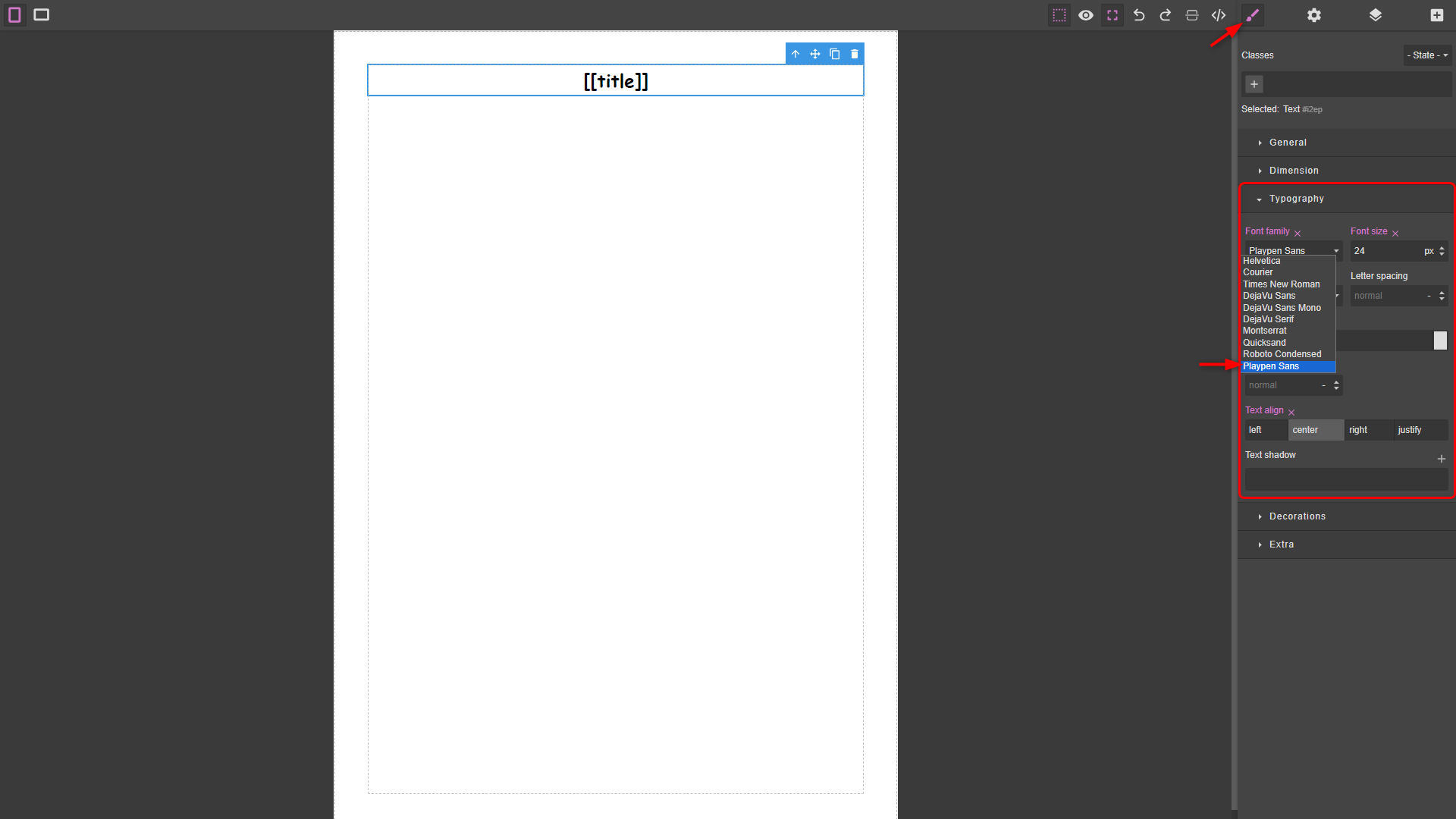Ajout de Polices Personnalisées
Dans le processus de génération de PDF, l'utilisation de polices personnalisées peut être précieuse pour donner à vos documents un aspect distinctif qui correspond à votre image de marque. Avec l'extension PDF Generator, les utilisateurs ont la possibilité d'intégrer des polices personnalisées dans leurs modèles. Une police personnalisée typique est composée des éléments suivants :
- Font Family (requis) : Un nom unique pour votre police personnalisée, que vous référencerez dans le style de votre modèle.
- Alternative (optionnel) : Des familles de polices alternatives à utiliser si la police personnalisée principale n'est pas disponible. Ces alternatives garantissent une transition élégante au cas où la police personnalisée ne pourrait pas être chargée. Vous pouvez définir plusieurs polices alternatives en les séparant par des virgules. (par exemple : Helvetica, 'Gill Sans', sans-serif)
- Fichiers de la Police (requis, au moins un) : Un ensemble de quatre fichiers de police, correspondant chacun à un
style de police différent :
- Regular
- Bold
- Italic
- Bold Italic
Dompdf, la bibliothèque de rendu PDF sous-jacente utilisée par PDF Generator, prend en charge exclusivement les fichiers de police TrueType (TTF) et reconnaît uniquement les quatre styles mentionnés ci-dessus : Normal, Gras, Italique et Gras Italique. Assurez-vous de respecter ces restrictions lors de l'ajout de polices personnalisées pour garantir un rendu correct de vos documents PDF.
Voici comment ajouter des polices personnalisées à PDF Generator :
- Ajout des fichiers de la police :
- Connectez-vous à l'administration de votre site.
- Dans le panneau d'administration, accédez au menu Composants et sélectionnez PDF Generator.
- Cliquez sur Polices pour accéder à la section de gestion des polices personnalisées.
- Pour télécharger vos fichiers de police personnalisée au format TTF, cliquez sur le bouton Nouveau et téléversez les fichiers nécessaires. Vous n'êtes pas obligé de télécharger les quatre fichiers, vous pouvez en télécharger qu'un ou deux si vous le souhaitez. Cependant, veuillez noter que seuls les types de police correspondants ( normal, gras, italique ou gras italique) seront pris en compte à la génération de vos PDF.
- Informations de la police :
- Sur la même page de modification de votre police personnalisée, vous pouvez définir le nom (Font Family) de votre police, et ses alternatives en les séparant par des virgules si plusieurs alternatives sont nécessaires.
- Assurez-vous d'entrer des noms et des associations cohérents pour faciliter la mise en forme de la police dans vos modèles.
- Enregistrez votre police :
- Cliquez sur Enregistrer pour sauvegarder vos polices personnalisées. Elles sont désormais disponibles pour utilisation dans l'éditeur de modèles.
- Utilisation des polices personnalisées dans les modèles :
- Lors de la création ou de la modification de modèles, vous pouvez appliquer vos polices personnalisées en utilisant l'éditeur visuel GrapesJS. Sélectionnez simplement la famille de polices que vous avez fournie dans la section Typography (Typographie) depuis l'onglet Styles ou incluez-la dans votre CSS via l'éditeur de code.
En suivant ces étapes, vous pouvez intégrer aisément des polices personnalisées dans vos modèles PDF, ce qui améliorera l'aspect visuel de vos documents PDF générés tout en renforçant leur identité de marque.